现在市面上有很多非常不错的软件app,比如安装显卡驱动蓝屏怎么办等等,这些软件app的实用性非常强,功能强大就代表着操作有一定的复杂性,下面给大家带来详细的使用教程。与此同时,这款软件其他常见问题和解决方法,本站都有专业教程,有任何不会的地方都可以来这里查找,在极大的程度上为广大用户带来更多便捷。
推荐小伙伴们下载:快快蓝屏修复助手(点击即可下载)<<<<。一键检测,快速修复各种Windows系统电脑蓝屏问题!
1、 确认驱动版本:确保下载的驱动适用于你的显卡型号和操作系统版本。如果使用了错误的驱动版本,可能会导致系统崩溃。
2、 安全模式:在重新启动计算机后,尝试进入安全模式,然后卸载之前安装的显卡驱动。启动到安全模式的方法可能因操作系统版本而异,可以通过搜索相关指南来了解如何进入安全模式。
3、 清理残留文件:在卸载显卡驱动后,使用显卡驱动清理工具(如DDU)来彻底清理残留的驱动文件和注册表项。这将确保你安装新驱动时不会受到之前安装的驱动的影响。
4、 禁用安全启动:在重新安装显卡驱动之前,可以尝试禁用安全启动选项。此选项可能会阻止一些驱动程序正常安装。
5、 更新操作系统:确保你的操作系统已经更新到最新版本。有时,系统更新可以修复与显卡驱动兼容性相关的问题。
6、 安装其他版本的驱动程序:如果尝试了以上方法后仍然出现蓝屏问题,可以尝试安装其他版本的驱动程序。有时候不同版本的驱动可能会有不同的兼容性表现。
7、 寻求专业帮助:如果以上方法都无法解决问题,建议咨询显卡厂商或电脑维修专家,寻求他们的帮助和建议。
请注意,在进行任何操作之前,务必备份重要的文件和数据,以避免数据丢失。
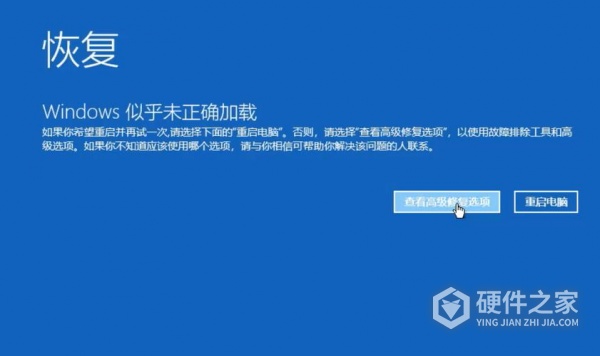
看了以上安装显卡驱动蓝屏怎么办的使用教程,其实并没有那么难是不是,一款新的软件,如果你有不会的地方,最好是自己摸索,帮你更快的了解这款软件的使用方法,如果实在不会,就可以来这里看看详细的教程。